よく日程調整などで候補日に○×を書き込んでもらいメールで返信してもらうことがありますね。返信を整理して全員の一覧表を作るわけですが、これを簡単にエディタを使ってやってみましょう。もちろん手で入力してはだめ。すべてカット・アンド・ペーストで行います。
今回は秀丸エディタの機能であまり知られていない機能――BOX選択という機能を紹介します。
個々の人からの返信
=====回答用紙====== 氏名 〔小泉 〕 21日(木) ○ 22日(金) × 25日(月) ○ 26日(火) ○ 27日(水) ○ 28日(木) × 29日(金) ○ ===================
作成したい一覧表
小泉 片山 森山 川口 塩川 遠山 坂口 大島 平沼 扇 鈴木
21日(木) ○ ○ × × ○ × × ○ × × ○
22日(金) × × × ○ × ○ × × × × ×
25日(月) ○ × × ○ × × ○ × × ○ ×
26日(火) ○ × × × × × ○ × × ○ ×
27日(水) ○ × × ○ × ○ ○ × × ○ ×
28日(木) × × × × ○ × ○ ○ × ○ ×
29日(金) ○ × ○ × ○ ○ ○ ○ ○ ○ ×
BOX選択とは、エディタ上の文字を行方向ではなく、矩形に選択できる機能です。矩形に選択したデータはコピーや削除、切り取りが可能です。コピーや切り取りしたデータは任意の位置にやはり矩形にペーストすることができます。
BOX選択をするには以下のようにします。
- 選択したい矩形の左上にカーソルを移動
- BOX選択開始キーを押す(デフォルトではShift+F11)
- カーソルを動かして矩形に文字を選択する
上の例題では個々の返信メールの○×の桁位置を以下の用に選択します。
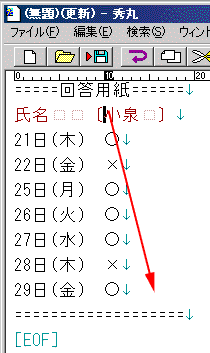
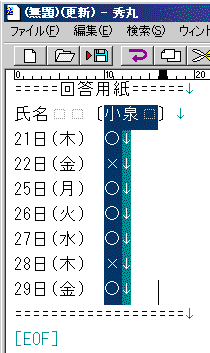
選択できたらコピーキーを押し矩形範囲をクリップボードに入れます。
下のような日付だけを記入したものを用意し名前データが入る位置にカーソルを移動します。挿入する一番上の行には間隔を空けるために空白やTABを挿入しておきます。
カーソルを合わせたらCtrl+Vなどでペーストします。
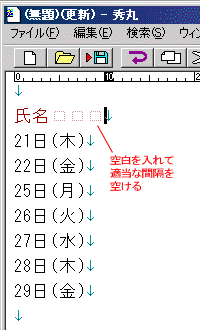
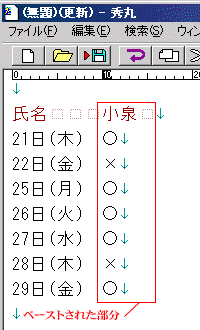
後はこれを人数分繰り返すだけです。
BOX選択したデータのペーストは下の各行の同じカーソル位置に挿入されます。これを利用すると表の途中の空白の数の調整も、BOX型の空白の削除やペーストで簡単に行えます。
なおペーストでは上書きモードは有効ではありません。常に挿入動作が起こります。矩形に上書きしたい場合はあらかじめ上書きする範囲をBOX選択をしておくとペーストでその部分が置き換わります。
次回はこのBOX選択を利用して、桁合わせして作成した表の「縦横を変換する」小技を紹介します。



 NewsletterのTopに戻る
NewsletterのTopに戻る トップページに戻る
トップページに戻る